给定位置:
T1 = transl(0.3,-0.5,0)*trotx(180);
T2 = transl(0.3,0.5,0.5)*trotx(180);
q1 = ur3.ikunc(T1);
q2 = ur3.ikunc(T2);
ur3.plot(q1);
pause;
ur3.plot(q2);
% 会发现末端朝上,因为末端坐标系默认和世界坐标系重合,世界坐标系是朝上的
% 因此变换矩阵需要乘trotx(180),将坐标系调整至向下
遍历方式求轨迹:
P1=[0.3,-0.5,0];
P2=[0.3,0.5,0.5];
t=linspace(0,2,51);
Traj=mtraj(@tpoly,P1,P2,t);
n=size(Traj,1);
T=zeros(4,4,n);
for i=1:n
T(:,:,i)=transl(Traj(i,:))*trotx(180);
end
Qtraj=ur3.ikunc(T);
figure(1)
% ur3.plot(Qtraj,'trail','b'); % 画轨迹
ur3.plot(Qtraj,'trail','b','movie','tpolytrail.gif'); % 保存为动画

figure(2)
hold on
plot(t,Traj(:,1),'.-','linewidth',1);
plot(t,Traj(:,2),'.-','linewidth',1);
plot(t,Traj(:,3),'.-','linewidth',1);
grid on
legend('x','y','z');
xlabel('time');
ylabel('position');

直接使用插值函数求轨迹:
位姿插值:trinterp()
trinterp(T0, T1, M)
T0:初始变换矩阵
T1:结束变换矩阵
M:
T1=transl(P1);
T2=transl(P2);
% 线性插值
T_liner = trinterp(T1,T2,51);
P_liner = transl(T_liner);
t1 = linspace(0,2,51);
figure(3)
subplot(1,2,1);
hold on
plot(t1,P_liner(:,1),'.-','linewidth',1);
plot(t1,P_liner(:,2),'.-','linewidth',1);
plot(t1,P_liner(:,3),'.-','linewidth',1);
grid on
title('线性插值')
legend('x','y','z');
xlabel('time');
ylabel('position');
% 五次多项式插值
T_tpoly = trinterp(T1,T2,tpoly(0,2,50)/2);
P_tpoly = transl(T_tpoly);
t2 = linspace(0,2,50);
subplot(1,2,2);
hold on
plot(t2,P_tpoly(:,1),'.-','linewidth',1);
plot(t2,P_tpoly(:,2),'.-','linewidth',1);
plot(t2,P_tpoly(:,3),'.-','linewidth',1);
grid on
title('五次多项式插值')
legend('x','y','z');
xlabel('time');
ylabel('position');
figure(4)
ur3.plot(ur3.ikunc(T_liner),'trail','r'); % 画轨迹
ur3.plot(ur3.ikunc(T_liner),'trail','r','movie','linertrail.gif'); % 保存为动画
figure(5)
ur3.plot(ur3.ikunc(T_tpoly),'trail','g'); % 画轨迹
ur3.plot(ur3.ikunc(T_tpoly),'trail','g','movie','tpolytrail.gif'); % 保存为动画

线性插值轨迹动画:(轨迹如上图左所示)

五次多项式插值轨迹动画:(轨迹如上图右所示,和上面用mtraj遍历方式的轨迹相同)

笛卡尔轨迹ctraj():
TC = ctraj(T0, T1, N)
T0:初始变换矩阵
T1:结束变换矩阵
N:插值次数(默认梯形速度图像),改成tpoly()可作为五次多项式插值方式使用。文章来源:https://www.toymoban.com/news/detail-420964.html
T1=transl(P1);
T2=transl(P2);
T_clspb = ctraj(T1,T2,51);
T_ctpoly = ctraj(T1,T2,tpoly(0,2,50)/2);
Pcls = transl(T_clspb);
Pctp = transl(T_ctpoly);
t1 = linspace(0,2,51);
t2 = linspace(0,2,50);
figure(6)
hold on
plot(t1,Pcls(:,1),'.-','linewidth',1);
plot(t1,Pcls(:,2),'.-','linewidth',1);
plot(t1,Pcls(:,3),'.-','linewidth',1);
plot(t2,Pctp(:,1),'.-','linewidth',1);
plot(t2,Pctp(:,2),'.-','linewidth',1);
plot(t2,Pctp(:,3),'.-','linewidth',1);
grid on
xlabel('time');
ylabel('position');
legend('x\_lspb','y\_lspb','z\_lspb','x\_tpoly','y\_tpoly','z\_tpoly');
figure(4)
ur3.plot(ur3.ikunc(T_liner),'trail','r'); % 画轨迹
ur3.plot(ur3.ikunc(T_liner),'trail','r','movie','linertrail.gif'); % 保存为动画
figure(5)
ur3.plot(ur3.ikunc(T_tpoly),'trail','g'); % 画轨迹
ur3.plot(ur3.ikunc(T_tpoly),'trail','g','movie','tpolytrail.gif'); % 保存为动画
 文章来源地址https://www.toymoban.com/news/detail-420964.html
文章来源地址https://www.toymoban.com/news/detail-420964.html
到了这里,关于【RTB机器人工具箱学习记录】轨迹规划实例的文章就介绍完了。如果您还想了解更多内容,请在右上角搜索TOY模板网以前的文章或继续浏览下面的相关文章,希望大家以后多多支持TOY模板网!

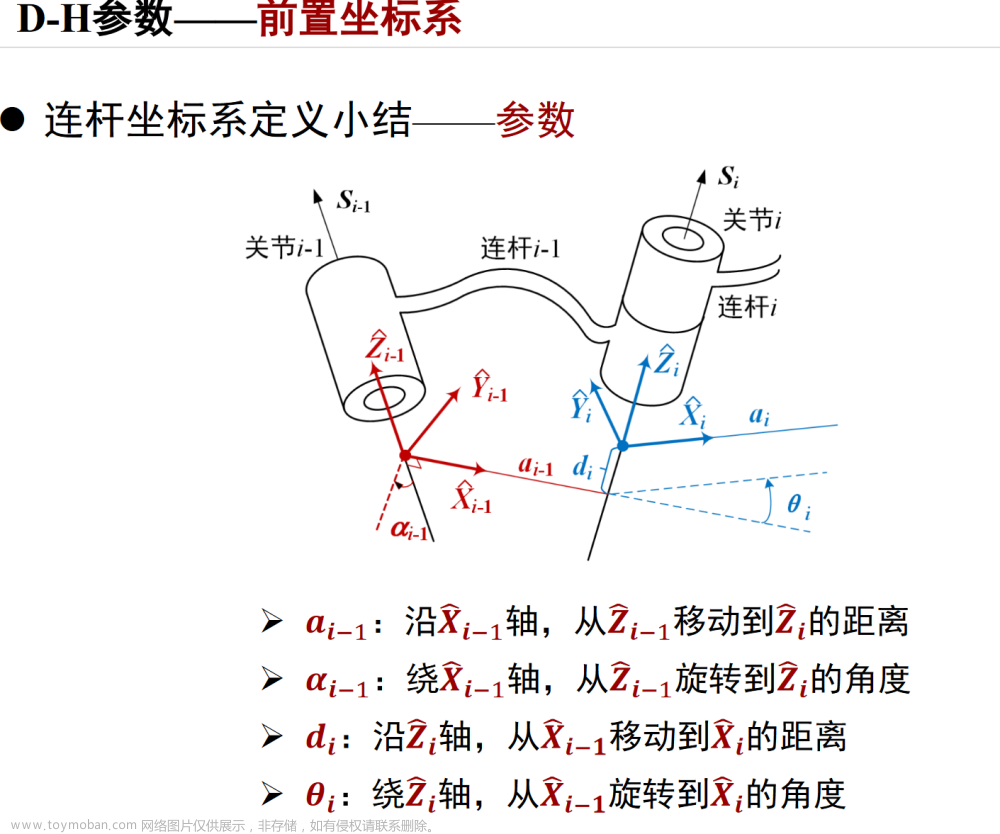



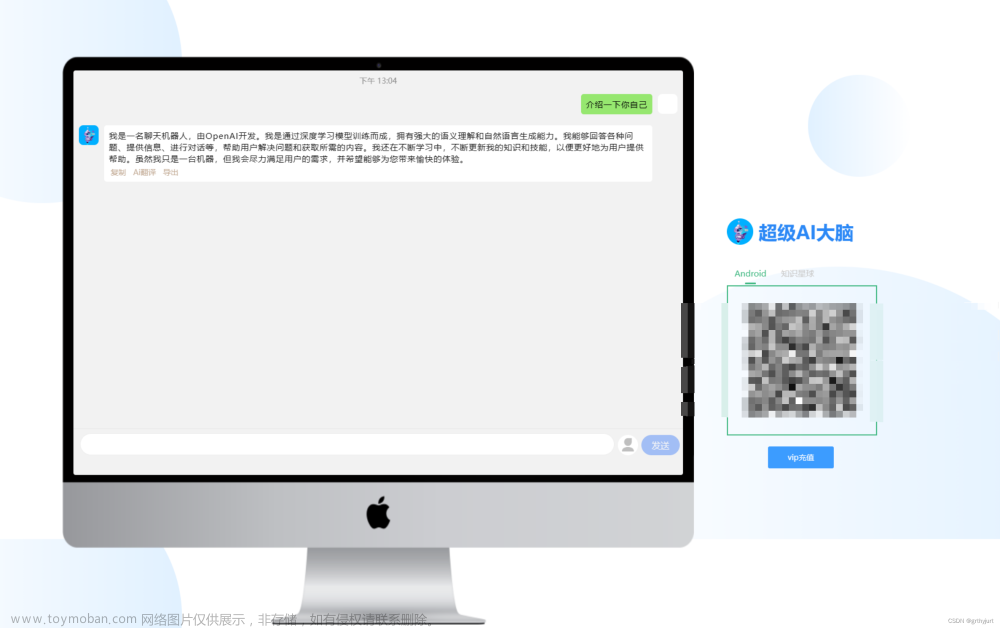


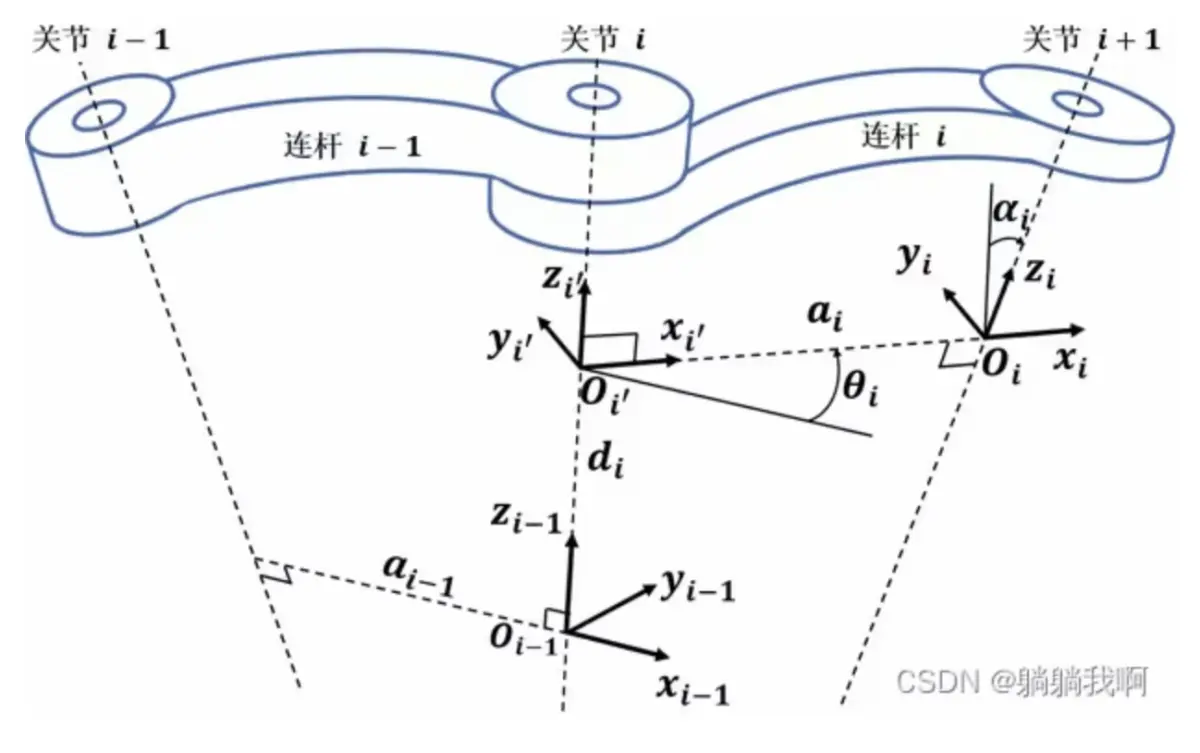

![[机器人相关学习记录] KUKA 的仿真工具](https://imgs.yssmx.com/Uploads/2024/04/860059-1.jpeg)



